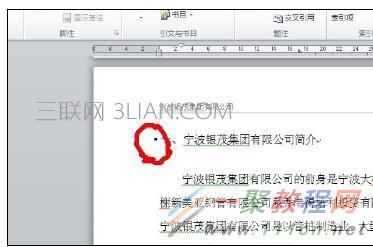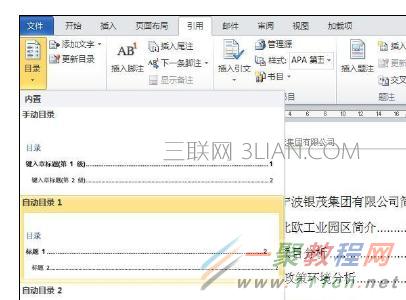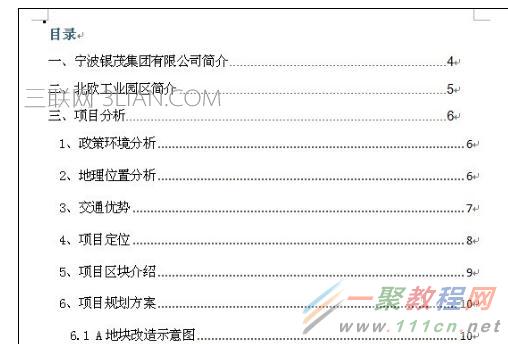最新下载
热门教程
- 1
- 2
- 3
- 4
- 5
- 6
- 7
- 8
- 9
- 10
word目录设置教程 word怎么设置目录
时间:2022-06-26 06:34:51 编辑:袖梨 来源:一聚教程网
2010word目录怎么设置
打开WORD 2010,编辑一篇文档,对文档标题进行等级排序,具体方法是,如图。
选中第一层次的标题,然后点击上方功能栏的引用,添加文字下拉菜单选择1级,
选中第二层次的标题,然后点击上方功能栏的引用,添加文字下拉菜单选择2级,
选中第三层次的标题,然后点击上方功能栏的引用,添加文字下拉菜单选择3级,
(根据文档的实际情况选择1、2、3级,文档的分级不要太多,以免目录变得很冗长),
选择完成之后,在文档标题前面会出现类似的标记,
接下来即可插入目录,选择功能栏的引用,再点击目录,在弹出的界面选择目录模式,如插入手动目录,则需要手动输入每章节的标题,自动目录则可以自动添加目录;
选择自动目录,则在文档的开头自动添加了目录。
如果添加完目录之后,你又对文档进行了修改,则可以再修改完成之后,再点击上方功能菜单或直接选中整个目录,点击右键,在菜单中选中更新域-更新整个目录。
目录设置即完成。
相关文章
- 《弓箭传说2》新手玩法介绍 01-16
- 《地下城与勇士:起源》断桥烟雨多买多送活动内容一览 01-16
- 《差不多高手》醉拳龙技能特点分享 01-16
- 《鬼谷八荒》毕方尾羽解除限制道具推荐 01-16
- 《地下城与勇士:起源》阿拉德首次迎新春活动内容一览 01-16
- 《差不多高手》情圣技能特点分享 01-16